

「エコーポップ?音は良いんだろうか?」
「え?2つ買うのがいいの?」
2023年5月31日(水)に突如販売されたアマゾンのスマートスピーカー「エコーポップ(echo pop)」!
エコーポップを見てびっくり!
半球体型って…
球体型のエコードットよりもコンパクトかつ安いスマートスピーカーを出すなんて想定外でした(笑)
なんか若年層向けのスマートスピーカーのようです。
エコードットを買うか?エコーポップを買うか?
これは迷う!
絶対みんな迷うと思うので、両方持ってる私が、できる限りの比較をしていきたいと思います。
肝心の音はエコーポップが勝ち!と個人的には思ってます(何回も聴き比べました)。
当記事では私の体験の元、エコーポップ(第1世代)を買ったので、仕様/設定/使い方をレビューしていきます!
この記事でわかること(目次)
エコーポップの特徴は?

エコーポップ(echo pop)の特徴は以下の通り。
- 2023年5月31日(水)発売
- 半球体の外観です。
- ラベンダー/チャコール/ティールグリーン/グレーシャーホワイトの4色があります。
- 「アレクサ、〇〇〇」で指示を出せます。
- ディスプレイはありません!
- エコーポップが2台あれば、ステレオで音楽を視聴できます。
- 給電式です。バッテリーはありません。
- アマゾンミュージック・アップルミュージック・Spotifyと連携
- アレクサアプリ/エコー同士で通話ができます。
- マイクのオン/オフ切り替えができます。
- アクションボタンがありません。
- カメラは付いていません。
- 別売りでエコーポップ専用USB充電スタンドがあります。
「エコーポップの大きさってどのくらい?」
って聞かれたら
普通のご飯茶碗と同じくらい…。

どこに置くのも困らないサイズってことは間違いないです!

エコードットよりカラーバリエーションがあるので、リビング・子供部屋・キッチン、どこに置いても馴染むことでしょう!
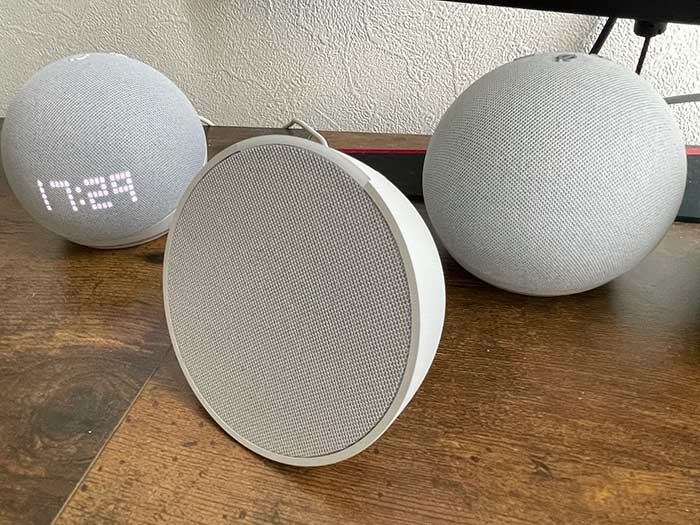
音声操作で天気・時間・ニュースの読み上げ、通話ができ、音楽視聴もしていけます。
エコーポップとエコードット第5世代のスペック比較!

手前がエコーポップ、その次がエコードット第5世代/第4世代/ホームポッドミニ!
エコーポップとエコードット第5世代のスペックは以下になります。
| echo | エコーポップ 第1世代 |
エコードット 第5世代 |
|---|---|---|
| 外観 | 半球体 | 球体 |
| ディスプレイ | × | ドットマトリクスLED |
| 本体サイズ | 99 x 83 x 91 mm | 100 x 100 x 89 mm |
| 重量 | 196g | 304g |
| スピーカー | 49.5mm (1.95インチ) 前面放射型スピーカー ロスレスHD音源対応 |
44mm (1.73インチ) 前面放射型スピーカー ロスレスHD音源対応 |
| Ultra HD 空間オーディオ対応 |
× | × |
| Zigbee スマートホーム ハブ内蔵 |
× | × |
| Dolby | × | × |
| 音声/ビデオ通話 | 音声通話のみ | |
| 外部スピーカー接続 | × | × |
| モーション検知 | × | 〇 |
| 温度センサー | × | 〇 |
| 1年保証 | 〇オプションで延長保証あり | |
本体の大きさは前述の通り。手のひらサイズで重量も軽くて持ち運びはラクラク!
肝心の音質は、エコードット第5世代の方がモノラルでありながら重低音で高音質!
エコーポップの音は低音が足りない、ちょっとこもる印象です。しかし、音楽を聴く・流す分には十分です♪
ディスプレイ・モーション検知・温度センサー・外部スピーカー出力端子はありません。
エコーポップ、レビュー!
まさか、エコーポップたるエコードットよりも安くて小さなスマートスピーカーが出るとは思わなかった…
油断した…
エコードット第5世代を開けてなかったので一緒に開封しました(笑)

エコーポップの化粧箱の大きさは、エコースタジオの8分の1くらい(笑)
逆に言うとエコースタジオはでかい!(笑)

化粧箱のデザイン・表記内容は他のスマートスピーカーと同じテイストです。

開封!

本体/スタートガイド/電源アダプタ(15W)が入ってます。

ケーブルの長さは1.5mくらいあるかな。エコードットのケーブルでも使えます♪

スタートガイドには、本体のボタンの説明や初期設定方法が記載されています。

エコーポップとエコードット第5世代を横並べ。

エコーポップは正面から見ると〇ですが、横から見ると欠けてます(笑)

エコーポップの底面↑

エコーポップ背部には各種ボタンと電源ポートが配置。

エコードット第4世代のように、3.5mmオーディオ出力口はありません。

エコースタジオ/エコードット第5世代/エコーポップをかっこよく並べてみました!
※電源は入ってません

電源ボタンは無く、電源ポートにケーブルを差して給電したら起動します!
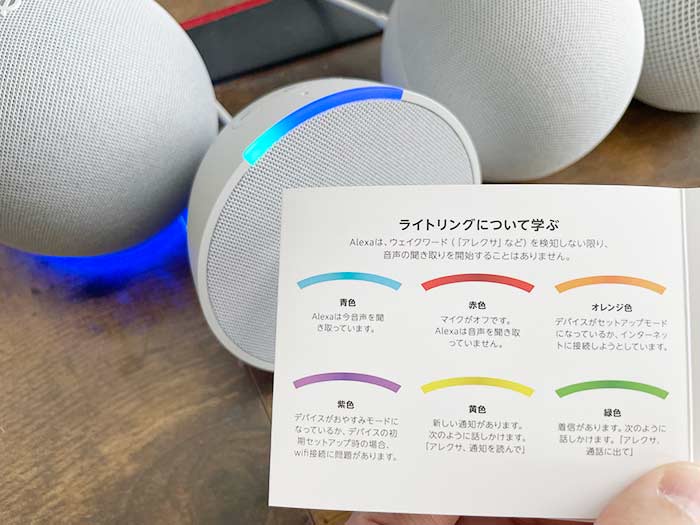
音声指示をしたり、通知があったら下部のライトリングが光ります。6色で状態を知らせてくれます。
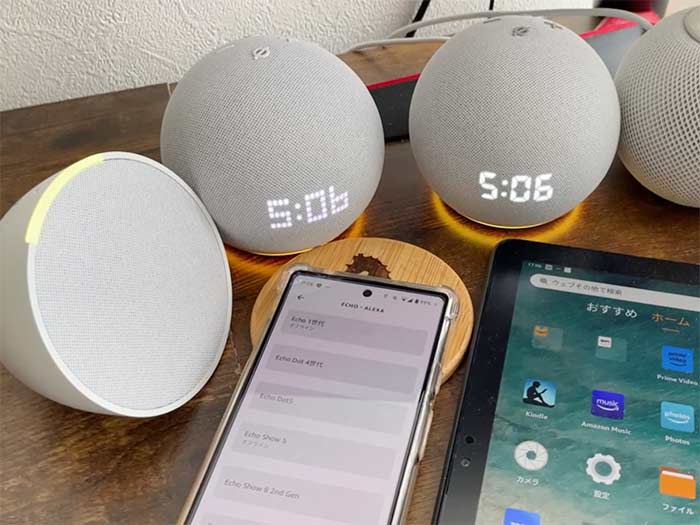
エコーポップが2つあったら音楽をステレオ再生できるので、安い時に2個買うのもおすすめ!
エコーポップの初期設定は?
でわ、エコーポップの初期設定をしていきます。

いつも使ってるスマホにアマゾンアレクサアプリをインストールしてください。
⇒ Amazon Alexa – Google Play のアプリ
⇒ 「Amazon Alexa」をApp Storeで
インストールしたらアマゾンアカウントでログイン!
エコーポップに電源ケーブルを差して給電すると起動!
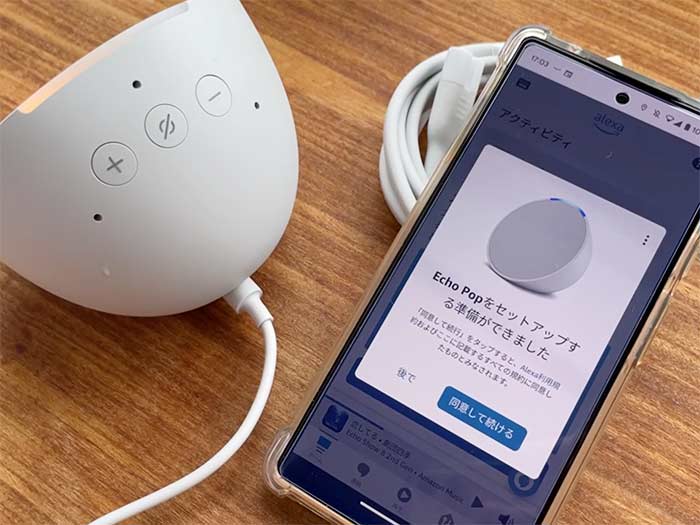
一時待っているとスマホのアレクサアプリが反応し、”セットアップする準備ができました”と表示されるので、同意して続けるをタップ。

WiFiを検出…

場合によってはWiFi設定(SSID/パスワード入力)が必要です。

WiFi検出が終わったら”ヒント”が表示されるので次へをタップ。
アレクサの言語を選択。初期値で日本語が選ばれていることを確認してください。
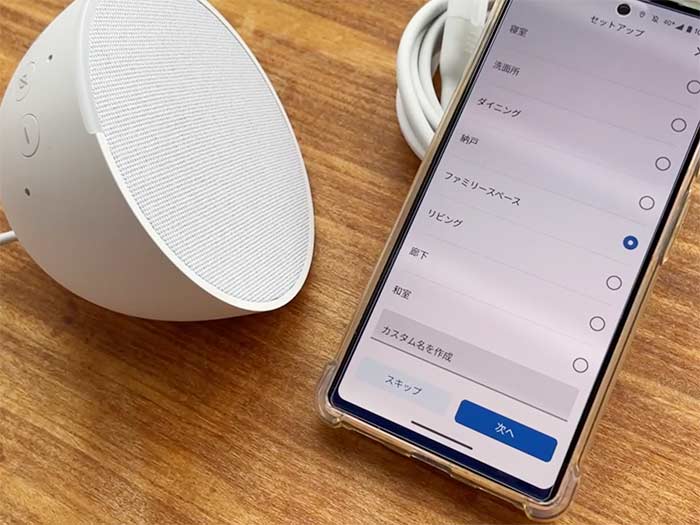
次に”エコーポップをどこに置きますか?”と聞かれるので選択してください。スキップも可。

エコーポップの初期設定完了です!
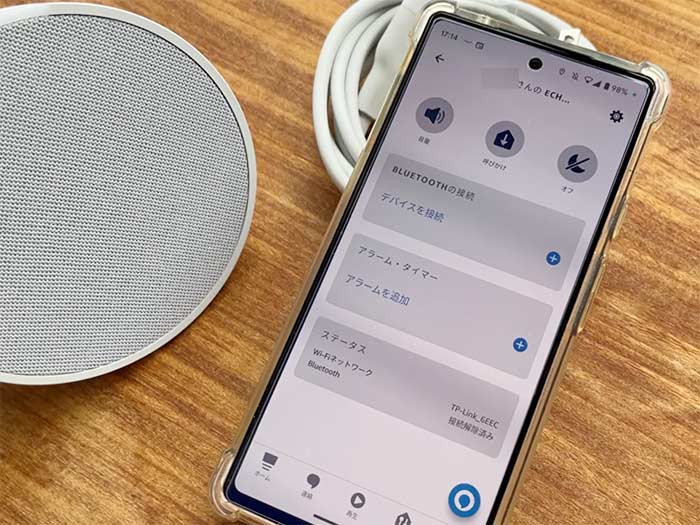
アレクサアプリを使うことで、エコーポップの音量調整や呼びかけ、各種設定などができます。
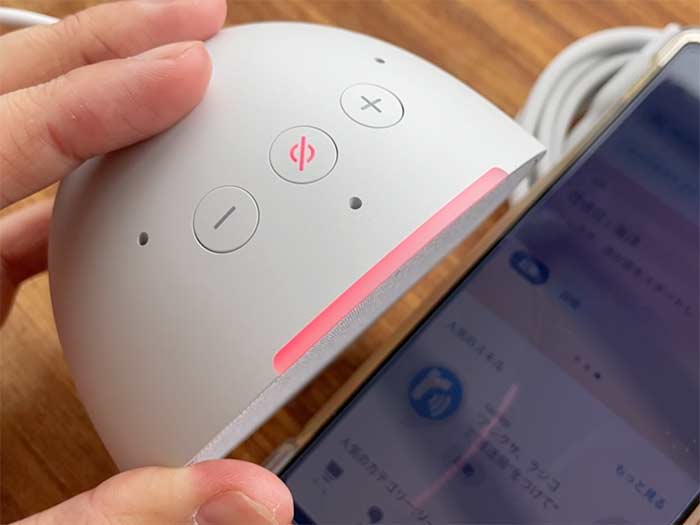
初期設定を終えたら「アレクサ、〇〇〇して!」とちゃんと動くか確認してください。
エコーポップにはアクションボタンが無いので、音声でしか指示できません!
エコーポップをアレクサアプリで操作する使い方は?

エコーポップは音声で操作するものですが、アレクサアプリは重要なコントローラーとなります。
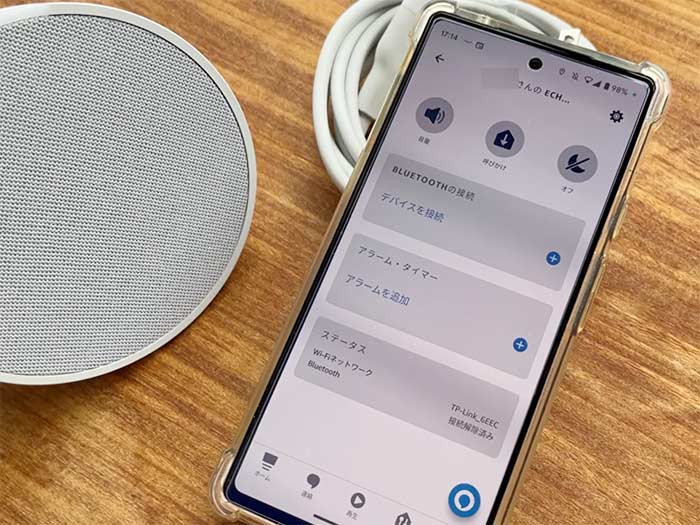
アレクサアプリを使うことで遠隔で主に以下のことができます。
- 音量の上げ下げ
- 呼びかけ
- 通話
- アラーム/タイマー設定
- イコライザーの設定
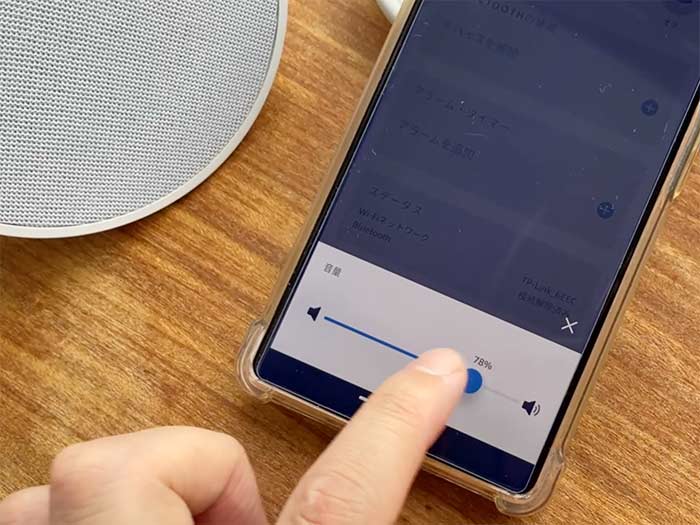
エコーポップが声の届かない場所にあったらアレクサアプリで音量調整ができます。
そして、設定では以下のことができます。
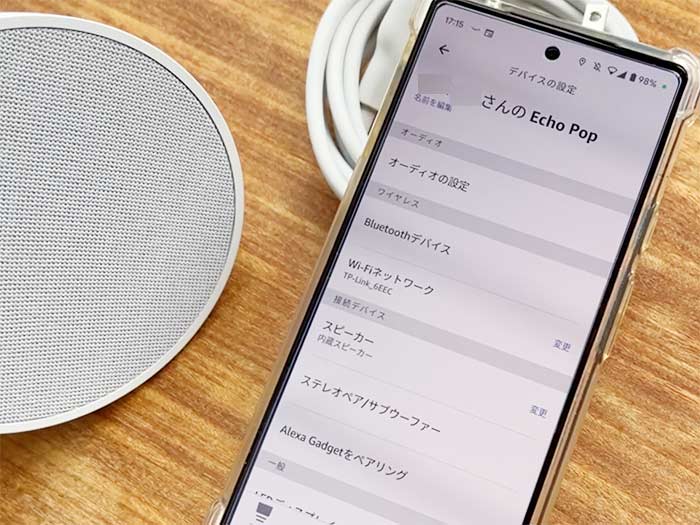
- デバイス名の変更
- オーディオの設定
- 他のechoとの接続
- アラーム/着信音の音量変更
- ウェイクワードの変更
この辺を覚えておくとエコーポップを便利に使っていけますよ!
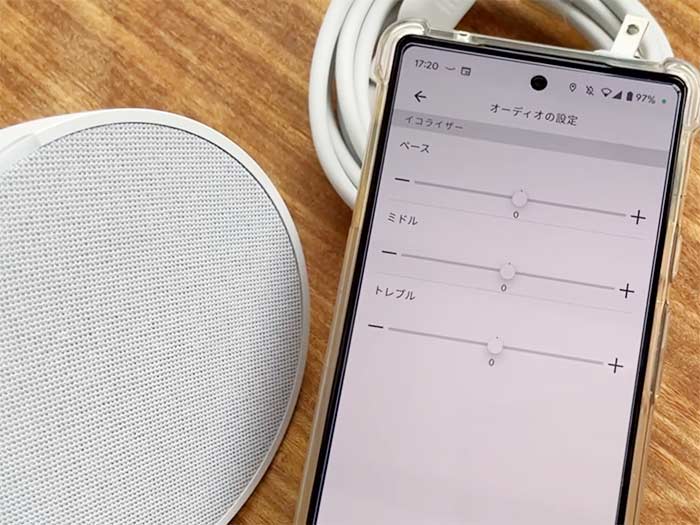
エコーポップは低音が弱いので、イコライザーで低音(ベース)を上げても良し!
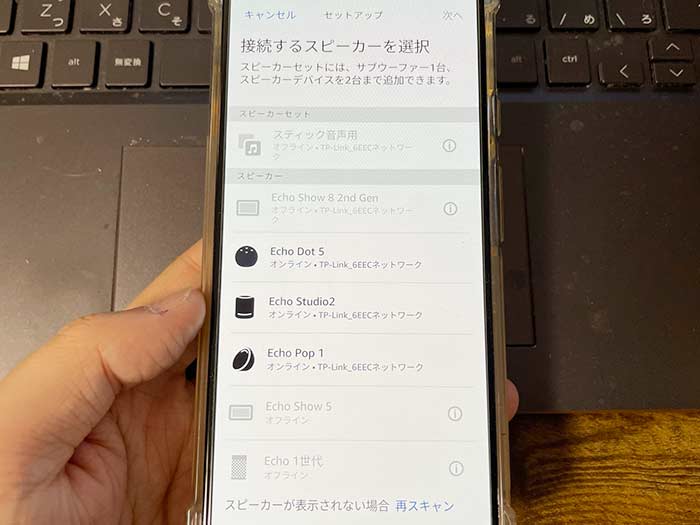
他のechoを持ってたら連携させるとステレオ再生もしていけます!できればエコーポップ同士が音のバランスが良く保てると思います。
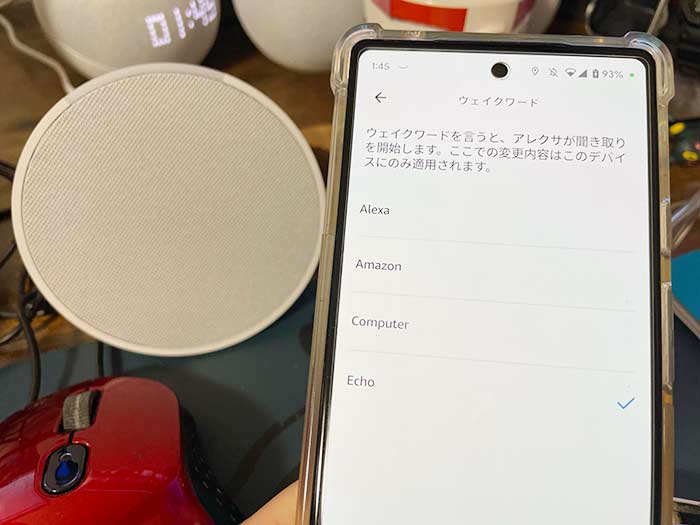
「アレクサ!」と言ったら周りにあるechoすべてが反応しますが、ウェイクワードを変更することでエコーポップでしか反応させないようにできます♪

アレクサアプリを使えば、エコーポップに電話をかけることができ、逆にエコーポップからスマホに電話をすることもできます!
子供部屋にいる子供のスマホに電話をかけても出ない場合、子供部屋に置いてるechoに電話をかけたら出るかも知れません(笑)
アレクサアプリを使えば、遠隔でエコーポップの操作/設定ができるので、一通り何ができるか覚えておきましょう!
エコーポップの買い時は?
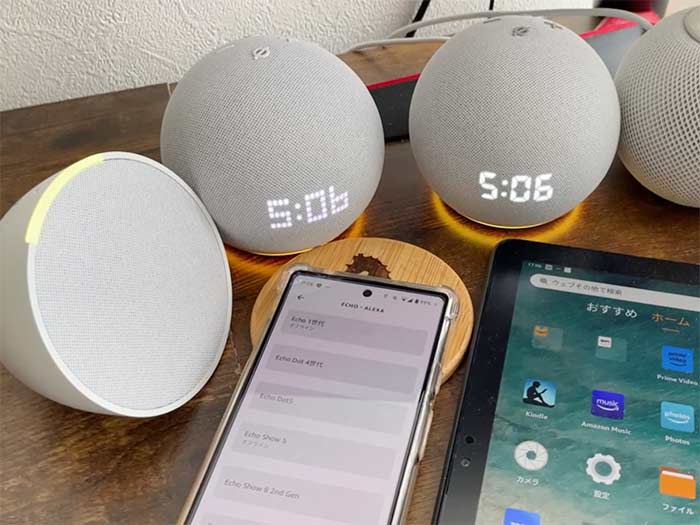
エコーポップの本体価格は…
5,980円。
エコードット第5世代と、どちらを買うか迷うかも知れませんが、時計が欲しければエコードット(時計付き)8,480円。
時計が不要だったらエコーポップで良いと思います!

エコーポップを買うなら2台欲しい!
1台だったらエコードット第5世代が良いと使ってて思います!
アマゾンプライムデーやタイムセール祭りで安く買える場合があるので、買い時を見逃さないようにです!
関連 「簡単だよ!」アマゾンエコーの初期設定手順(セットアップ)とエラー1の解決策は?
関連 「え?機能を増やせるの?」アマゾンエコーのスキルの追加・削除方法!機能拡張で、できる事を増やそう!
関連 「ステレオ再生を構築!」echoスピーカー2台接続、ステレオペア(L/R)の手順/注意点♪
参照 アマゾンエコー公式サイト
以上、エコーポップ(第1世代)を買ったので、仕様/設定/使い方のレビューでした。











